我们在外出办公的时候,因为出门太着急导致我们的win10纯净版笔记本电脑没有携带鼠标,但是有细心的用户发现自己的电脑触摸板上没有了windows系统电脑的实体右键按钮,这该怎么办
我们在外出办公的时候,因为出门太着急导致我们的win10纯净版笔记本电脑没有携带鼠标,但是有细心的用户发现自己的电脑触摸板上没有了windows系统电脑的实体右键按钮,这该怎么办呢?其实不用担心,只需要稍微操作一下,没有鼠标也没有影响,下面和我一起来看看吧。
具体方法如下:
1、按快捷键【win+r】,在【运行】窗口中输入【regedit】
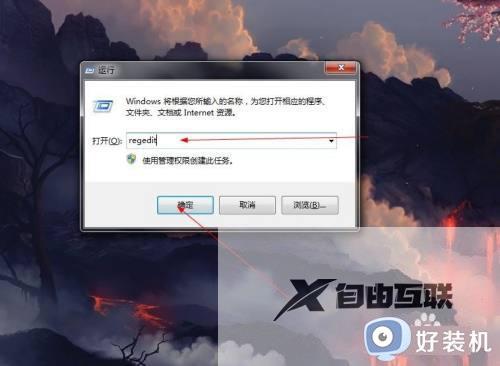
2、点击编辑查找【NoViewContexMenu】或依次点击【HEKY_CURRENT_USER】,点击【Software】,点击【Microsoft】,点击【Windows】,点击【CurrentVersion】,点击【Policies】,点击【Explorer】打开。
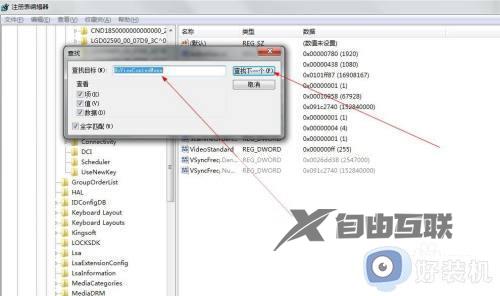
3、右击【NoViewContexMenu】,点击删除,鼠标右键就可以恢复正常。
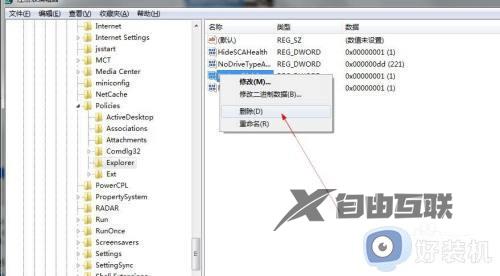
上文就是给大家总结的关于win10鼠标右键没反应的解决方法的全部内容了,平时大家在遇到这种情况的时候,就按照上述的方法进行操作就好了哦。
